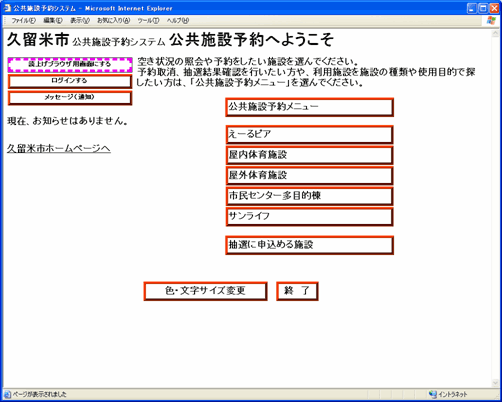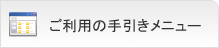色・文字サイズの変更
- 1.色・文字サイズ変更
- トップメニューの画面左下の「色・文字サイズ変更」を押してください。
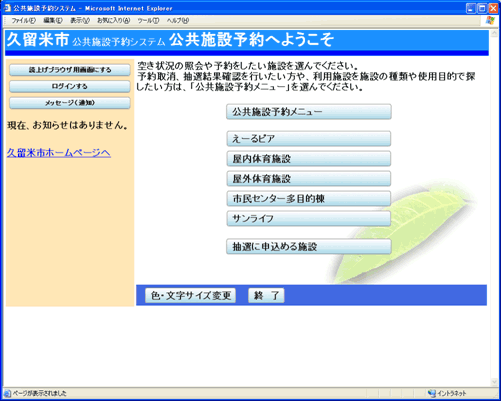
- 2.全体の文字サイズを変える
- 一番上の設定変更項目「全体の文字サイズを変える」の右隣にある「小」もしくは「大」を押すと、文字サイズが変わります。また「微小」、「微大」で微調整できます。
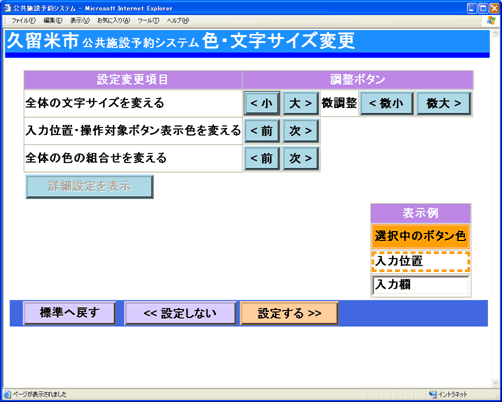
- 3.入力位置・操作対象ボタン表示色を変える
- 上から二番目の設定変更項目「入力位置・操作対象ボタン表示色を変える」の右隣にある「前」もしくは「次」を押すと、表示色が変わります。
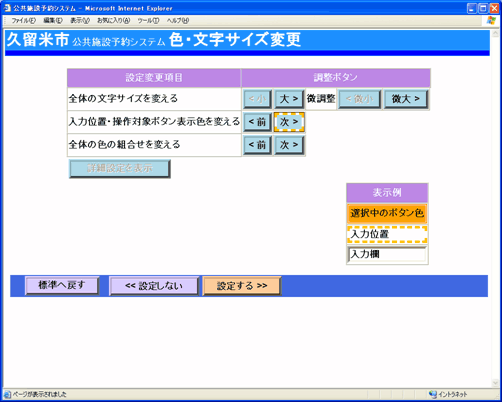
- 4.全体の色の組み合わせを変える
- 一番下の設定変更項目「全体の色の組み合わせを変える」の右隣にある「前」もしくは「次」を押すと、画面やボタンの表示色が変わります。
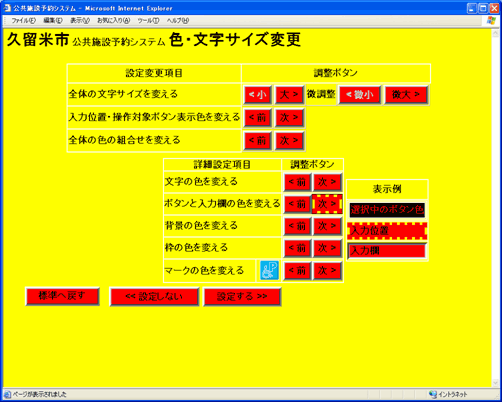
- 5.設定を保存する
- 見やすい色・文字サイズに変更したら、画面右下にある「設定する」を押してください。
※ 標準に戻すには「標準へ戻す」を押してください。
※ 設定した内容は次回ログイン時に自動的に反映されます。